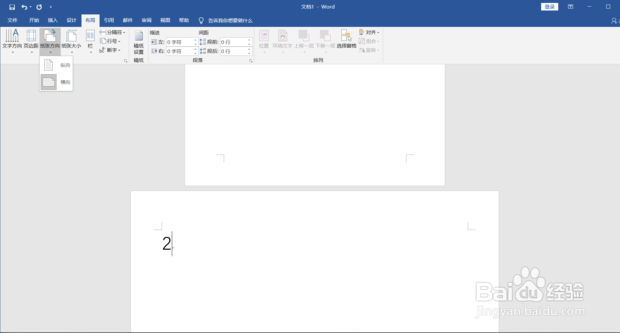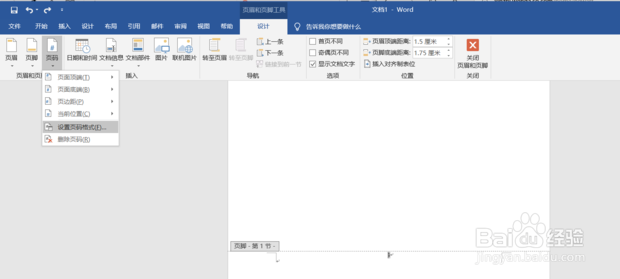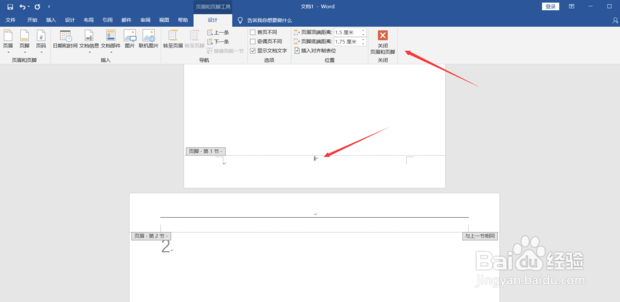1、先打开word,输入1和2来分别显示横纵面
2、先在“2“前面点击”布局“----下拉”分隔符“----”下一页“这样来隔出两个页面
3、分开后,鼠标放在第二页上面点击”布局“----”纸张方向“这样页面横纵就设置好了
4、先选定第一页然后在选项卡里选择”插入“---”页码“选择你想要的页码位置
5、位置设置好了后,选择选项卡里的”关闭页眉页脚“就行了
6、如果你觉得这样显示不是你想要的格式的话可以选择”页码“里面的"设置页码格式”,进入过后就可以设置你想要的页码格式了
7、希望对你们有所帮助